Почему невозможно установить WhatsApp на Android из Google Play
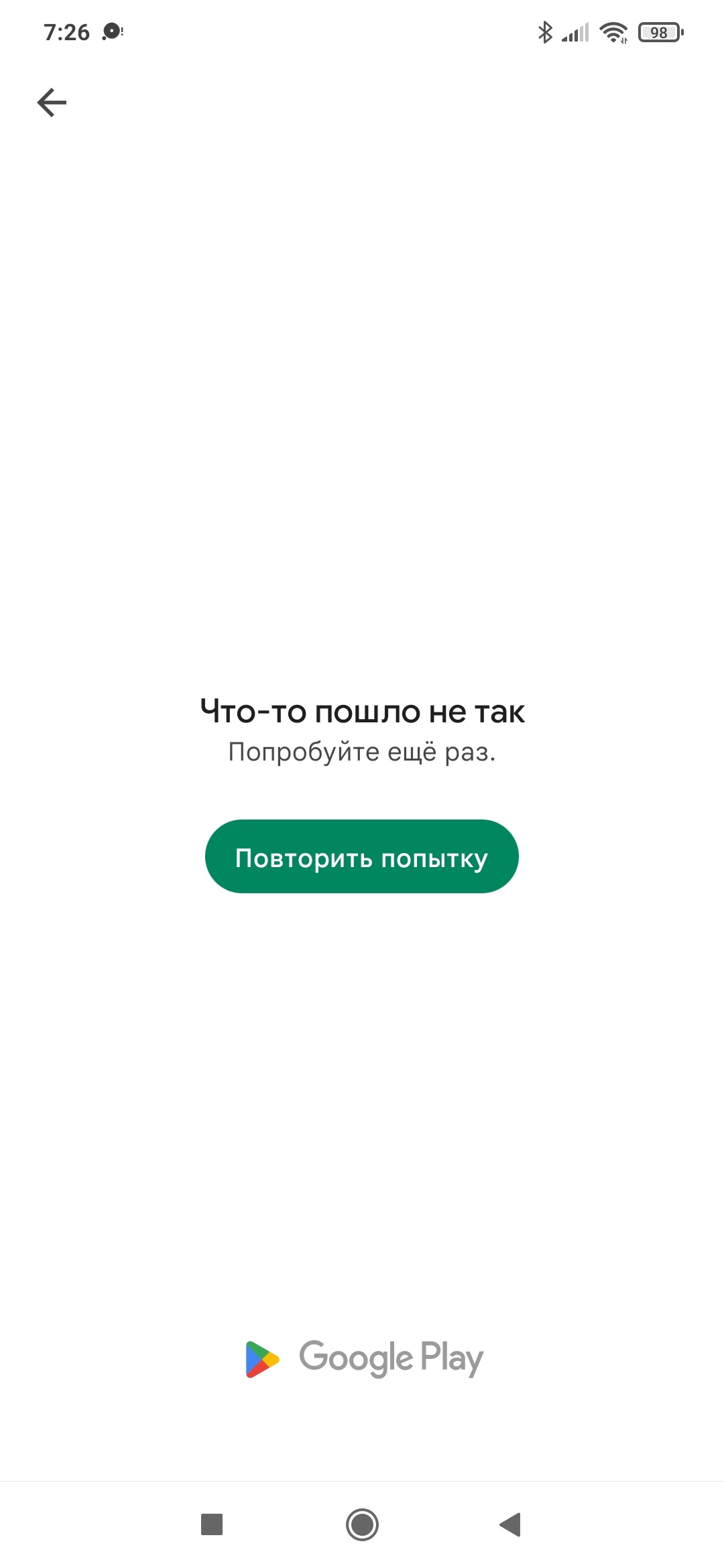
WhatsApp — это одно из самых популярных приложений для обмена сообщениями, которое используется миллионами людей по всему миру. Однако, иногда пользователи Android сталкиваются с проблемами при установке этого приложения из Google Play. В этой статье мы рассмотрим несколько причин, почему возникают проблемы с установкой WhatsApp и предложим возможные решения.
Одной из наиболее распространенных причин проблем с установкой WhatsApp является недостаток места на устройстве. WhatsApp требует определенного объема свободного места для установки и обновлений. Если на вашем устройстве недостаточно места, то установка приложения может быть заблокирована. Решением проблемы может стать удаление ненужных файлов и приложений или перемещение данных на внешнюю карту памяти, если ваше устройство поддерживает такую функцию.
Еще одной возможной причиной проблем с установкой WhatsApp является ограничение доступа к Google Play из-за настроек безопасности. Некоторые пользователи могут применять дополнительные настройки безопасности на своем устройстве, которые ограничивают установку приложений из ненадежных источников. В таком случае, чтобы установить WhatsApp, вам может потребоваться изменить настройки безопасности и разрешить установку приложений из надежных источников.
Что делать, если невозможно установить WhatsApp на Android из Google Play
Если у вас возникают проблемы с установкой WhatsApp на Android из Google Play, существует несколько возможных решений, которые могут помочь вам решить эту проблему:
| 1. Проверьте подключение к интернету |
| Убедитесь, что у вас есть активное подключение к интернету. Проверьте свое Wi-Fi или мобильное соединение и установите WhatsApp снова. |
| 2. Очистите кэш Google Play |
| Перейдите в настройки вашего устройства и найдите раздел «Приложения». В списке приложений найдите Google Play Store и нажмите на него. Затем выберите «Очистить кэш» и «Очистить данные». Попробуйте установить WhatsApp снова. |
| 3. Обновите Google Play |
| Проверьте, что у вас установлена последняя версия Google Play. Перейдите в настройки устройства, найдите раздел «Приложения» и выберите Google Play Store. Затем нажмите на «Обновить» и дождитесь завершения процесса. Попробуйте установить WhatsApp снова. |
| 4. Проверьте доступное место |
| Убедитесь, что у вас есть достаточное количество свободной памяти на устройстве для установки WhatsApp. Удалите ненужные файлы или приложения, чтобы освободить место. |
| 5. Проверьте совместимость |
| Убедитесь, что ваше устройство совместимо с текущей версией WhatsApp. Некоторым старым устройствам может быть не доступна последняя версия приложения. В таком случае, попробуйте установить более старую версию WhatsApp. |
| 6. Восстановите устройство |
| Если все вышеперечисленные методы не помогли, попробуйте восстановить ваше устройство к заводским настройкам. Обратитесь к инструкции вашего устройства для получения подробных указаний по восстановлению. |
Если ни одно из этих решений не помогло, рекомендуется обратиться в службу поддержки Google Play или разработчикам WhatsApp для получения дополнительной помощи.
Возможные ошибки при установке WhatsApp из Google Play
При установке WhatsApp на Android устройства через Google Play магазин пользователи иногда сталкиваются с несколькими распространенными ошибками. Ниже приведены некоторые из этих проблем и возможные решения:
| Ошибка | Решение |
|---|---|
| Ошибка «Не удалось установить приложение» | Перезапустите устройство и повторите попытку установки. Убедитесь, что у вас достаточно свободного места на устройстве и стабильное интернет-соединение. |
| Ошибка «Данное приложение не совместимо с вашим устройством» | Проверьте, что ваше устройство соответствует минимальным требованиям для работы WhatsApp. Обновите операционную систему до последней версии и убедитесь, что ваше устройство поддерживает Google Play. |
| Ошибка «Google Play Магазин не работает» | Убедитесь, что у вас установлена последняя версия Google Play Магазина. Проверьте наличие обновлений, перезапустите устройство и повторите попытку установки. |
| Ошибка «Ошибка загрузки» | Удалите кэш и данные Google Play Магазина в настройках устройства. Перезапустите устройство и повторите попытку загрузки. |
| Ошибка «Устройство не поддерживается» | WhatsApp может быть недоступен для некоторых устройств или операционных систем. Убедитесь, что ваше устройство соответствует требованиям для установки и использования приложения. |
Если проблема не решается с помощью вышеперечисленных методов, рекомендуется обратиться в службу поддержки Google Play или разработчиков приложения WhatsApp для получения дополнительной помощи и решения проблемы.
Недостаточно свободного места на устройстве
Перед установкой WhatsApp убедитесь, что на вашем Android-устройстве есть достаточно свободного места. Для этого можно проверить доступное пространство на встроенном накопителе или на карте памяти, если используется.
Если на устройстве мало свободного места, вам придется освободить некоторое пространство. Вы можете удалить ненужные приложения, изображения, видео, аудиофайлы или другие ненужные данные. Также можно перенести часть данных на карту памяти, если ваше устройство поддерживает эту функцию.
После того, как вы освободили достаточно места на устройстве, попробуйте установить WhatsApp снова через Google Play. У вас должно хватить свободного места для успешной установки и функционирования приложения.
Если проблема с недостаточным местом на устройстве сохраняется, необходимо обратиться к специалистам или поддержке технической службы, чтобы получить помощь.
Соединение с интернетом отсутствует или слабое
Одной из причин, почему не удается установить WhatsApp на Android из Google Play, может быть отсутствие или слабое соединение с интернетом.
При попытке загрузить приложение, Google Play может выдавать ошибки или просто не загружать приложение, если вы не имеете доступа к сети или ваше соединение с интернетом слишком слабое. Это может происходить в следующих случаях:
- Отсутствие подключения к Wi-Fi или мобильным данным. Проверьте, включено ли у вас мобильное соединение или подключены ли вы к Wi-Fi.
- Слабый сигнал Wi-Fi или медленная скорость интернета. Даже если вы подключены к Wi-Fi, низкий сигнал или медленная скорость могут привести к проблемам с загрузкой приложения. Попробуйте переместиться ближе к роутеру Wi-Fi или попробуйте другую точку доступа с более стабильным сигналом.
- Проблемы с вашим провайдером интернет-услуг. Возможно, провайдер, с которым вы работаете, имеет проблемы с соединением или производит технические работы. Попробуйте связаться с провайдером или проверьте сообщения об ошибках на его сайте или в социальных сетях.
Если у вас есть проблемы с соединением с интернетом, сначала убедитесь, что в вашем устройстве все настройки соединения правильные, а также проверьте надежность вашего интернет-провайдера. Если проблема не исчезает, обратитесь за помощью к вашему провайдеру или проконсультируйтесь с технической поддержкой Google Play.
Конфликт с другими приложениями или настройками
Если установка WhatsApp на Android из магазина Google Play не удается, возможно, в вашем устройстве есть конфликт с другими приложениями или настройками.
Приложения, связанные с мессенджерами: Если у вас уже установлен другой мессенджер, например, Telegram или Viber, возможно, у них есть конфликтующие функции или настройки, мешающие установке WhatsApp. Попробуйте временно отключить другие мессенджеры и повторить попытку установки.
Защитные программы: Если на вашем устройстве установлены приложения для защиты от вредоносного ПО или антивирусные программы, они могут блокировать установку WhatsApp, рассматривая ее как потенциальную угрозу. Проверьте настройки своей защитной программы и попробуйте временно отключить ее перед установкой.
Системные настройки безопасности: Возможно, на вашем устройстве установлены настройки безопасности, которые запрещают установку приложений из неизвестных источников. Убедитесь, что ваши настройки позволяют установку приложений из магазина Google Play. Вы можете проверить это в разделе «Настройки» – «Безопасность» – «Неизвестные источники».
Примечание: аккуратно относитесь к установке приложений из неизвестных источников, так как они могут содержать вредоносные программы.
Если проблема с установкой WhatsApp сохраняется, рекомендуется связаться с технической поддержкой или посетить форум Android-пользователей для получения дополнительной помощи.
Решения проблем при установке WhatsApp
1. Проверьте доступное место на устройстве
Перед установкой WhatsApp убедитесь, что на вашем устройстве достаточно свободного места. Некоторые устройства требуют определенный объем памяти, чтобы установка прошла успешно. Удалите ненужные приложения или файлы, чтобы освободить место.
2. Проверьте подключение к интернету
Убедитесь, что ваше устройство имеет стабильное подключение к интернету. Без интернета не удастся загрузить и установить WhatsApp из Google Play. Проверьте настройки Wi-Fi или мобильных данных и убедитесь, что они включены и работают корректно.
3. Обновите Google Play Services
WhatsApp требует наличия актуальной версии Google Play Services на устройстве. Если у вас возникают проблемы с установкой, попробуйте обновить эту службу. Для этого откройте Google Play Store, найдите Google Play Services и нажмите на кнопку «Обновить».
4. Очистите кэш Google Play Store
Иногда проблемы с установкой WhatsApp могут возникать из-за проблем с кэшем Google Play Store. Попробуйте очистить кэш этого приложения, чтобы исправить ситуацию. Для этого перейдите в настройки устройства, найдите раздел «Приложения» или «Управление приложениями», выберите Google Play Store и нажмите на кнопку «Очистить кэш».
5. Перезагрузите устройство
Иногда проблемы с установкой могут быть вызваны временными ошибками в работе операционной системы Android. Попробуйте перезагрузить устройство, чтобы сбросить эти ошибки. После перезагрузки попробуйте установить WhatsApp снова.
Если ни одно из вышеперечисленных решений не помогло вам установить WhatsApp, возможно, проблема в системе устройства или в самом приложении. В таком случае рекомендуется обратиться в службу поддержки WhatsApp или попробовать установить приложение из другого источника, например, с официального сайта.
Освободить место на устройстве
Чтобы установить WhatsApp на ваше устройство Android, вам может потребоваться освободить некоторое место. Вот несколько способов, которые помогут вам освободить место на вашем устройстве:
| Удаление ненужных файлов и приложений Первым шагом к освобождению места на устройстве Android является удаление ненужных файлов и приложений. Перейдите в настройки устройства, затем в раздел «Хранилище» или «Управление приложениями», чтобы увидеть, какие файлы и приложения занимают больше всего места на вашем устройстве. Удалите ненужные файлы, такие как фотографии, видеозаписи или документы, а также ненужные приложения, чтобы освободить место. |
| Очистка кэша приложений Многие приложения создают кэш-файлы, которые занимают много места на устройстве. Очистка кэша приложений может помочь освободить место на устройстве Android. Перейдите в настройки устройства, затем в «Хранилище» или «Управление приложениями», и найдите приложения, которые занимают больше всего места. Нажмите на каждое приложение и выберите «Очистить кэш», чтобы освободить место. |
| Перенос файлов на SD-карту Если ваше устройство Android поддерживает использование SD-карты, вы можете перенести некоторые файлы на SD-карту, чтобы освободить место на устройстве. Перейдите в настройки устройства, затем в «Хранилище» или «Управление приложениями», и найдите приложения, которые можно перенести на SD-карту. Выберите каждое приложение и нажмите на «Перенести на SD-карту», чтобы освободить место на вашем устройстве. |
| Использование облачного хранилища Если у вас есть ограниченное количество места на устройстве, вы можете использовать облачное хранилище для хранения ваших файлов. Многие облачные сервисы, такие как Google Диск, OneDrive или Dropbox, позволяют вам сохранять файлы в облаке и освобождать место на вашем устройстве. Установите соответствующее приложение облачного хранилища, зарегистрируйтесь и загрузите свои файлы в облако, чтобы освободить место на устройстве. |
После того, как вы освободили достаточно места на вашем устройстве Android, вы сможете установить WhatsApp с помощью Google Play без проблем.
Проверить соединение с интернетом и повторить попытку
Если вы используете мобильные данные, убедитесь, что у вас достаточно осталось трафика и сигнал мобильной связи сильный. Если вы подключены к Wi-Fi, проверьте, что ваше устройство подключено к правильной Wi-Fi сети и сигнал Wi-Fi сильный.
Если у вас проблемы с соединением, попробуйте перезагрузить роутер или сменить место подключения. Возможно, проблема лежит в самом интернет-подключении, и после восстановления соединения вы сможете успешно установить WhatsApp.
Когда вы убедились, что соединение с интернетом исправно, повторите попытку установки WhatsApp из Google Play. Если проблема все еще не решена, возможно, проблема кроется в других аспектах вашего устройства или сети, и вам следует обратиться за помощью к технической поддержке WhatsApp или разработчикам Android.
Отключить или удалить конфликтующие приложения или настройки
Если у вас возникают проблемы с установкой WhatsApp на Android из Google Play, одной из причин может быть наличие конфликтующих приложений или неправильных настроек на вашем устройстве. В таком случае, вы можете попробовать отключить или удалить эти приложения или настройки, чтобы решить проблему.
Вот несколько шагов, которые помогут вам справиться с этой проблемой:
- Проверьте список установленных приложений на вашем устройстве и найдите приложения, которые могут конфликтовать с WhatsApp. Это могут быть приложения, которые выполняют похожую функцию или имеют подобные настройки. Если вы найдете подозрительное приложение, попробуйте временно отключить его или удалить.
- Проверьте настройки безопасности на вашем устройстве. Некоторые приложения требуют определенные настройки безопасности для установки и работы. Убедитесь, что все необходимые разрешения и настройки активированы на вашем устройстве.
- Если проблема все еще не решена, попробуйте выполнить сброс настроек вашего устройства до заводских. Обратитесь к руководству пользователя вашего устройства или свяжитесь с производителем, чтобы узнать, как выполнить сброс настроек.
После выполнения этих шагов попробуйте установить WhatsApp снова из Google Play. В большинстве случаев, отключение или удаление конфликтующих приложений или настроек помогает решить проблему и успешно установить WhatsApp на Android устройство.
Вопрос-ответ:
Почему я не могу установить WhatsApp на своем устройстве Android из Google Play?
Возможно, проблема в том, что ваше устройство несовместимо с последней версией WhatsApp, которая доступна в Google Play. Проверьте, поддерживает ли ваше устройство минимальные требования, указанные в описании приложения.
Какие системные требования нужно выполнить, чтобы установить WhatsApp на Android из Google Play?
Для установки WhatsApp на Android из Google Play, ваше устройство должно иметь операционную систему Android версии 4.0.3 или более позднюю, активное подключение к интернету и обычно требуется некоторое свободное место на устройстве для установки и хранения данных приложения.
Почему мне высвечивается ошибка при попытке установить WhatsApp на Android из Google Play?
Ошибки при установке WhatsApp на Android из Google Play могут возникать по разным причинам. Возможно, у вас недостаточно свободного места на устройстве или проблемы с подключением к интернету. Также возможно, что ваше устройство несовместимо с определенной версией WhatsApp. Попробуйте проверить эти факторы и повторить установку.
Могу ли я установить WhatsApp на Android без использования Google Play?
Да, вы можете установить WhatsApp на Android без использования Google Play. WhatsApp предоставляет официальный файл .apk на своем сайте, который можно загрузить и установить вручную на устройство. Однако, установка приложений из неизвестных источников может повлечь за собой риски безопасности, поэтому будьте осторожны и загружайте приложения только с надежных источников.